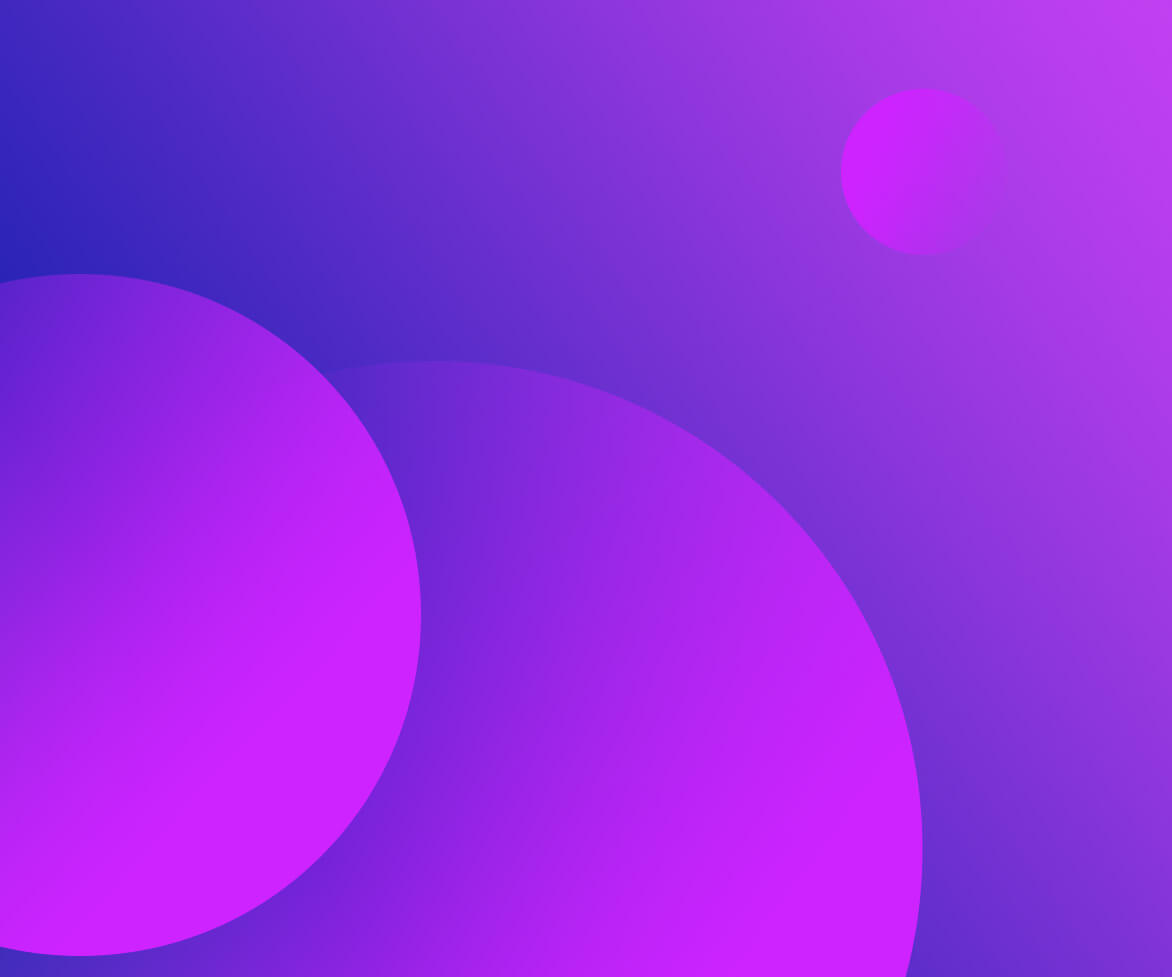Captura是一款免费开源的屏幕录制工具,它能够将屏幕上的任意区域、窗口录制成视频,可以选择是否显示鼠标、记录鼠标点击、键盘按键声音等。支持屏幕截取,简单的图片编辑,支持录制Gif,音频。
电脑录屏软件很多,除了经典的oCam屏幕录像,Mirillis Action之外,事实上小编用得最多的还是Captura录屏软件,该软件完全免费且开源,其最大的特色是简单实用,能够将屏幕上的任意区域、窗口录制成视频,并可以选择是否显示鼠标、记录鼠标点击、键盘按键、声音等,可以轻松完成游戏录制,屏幕录制,视频教程录制等操作。
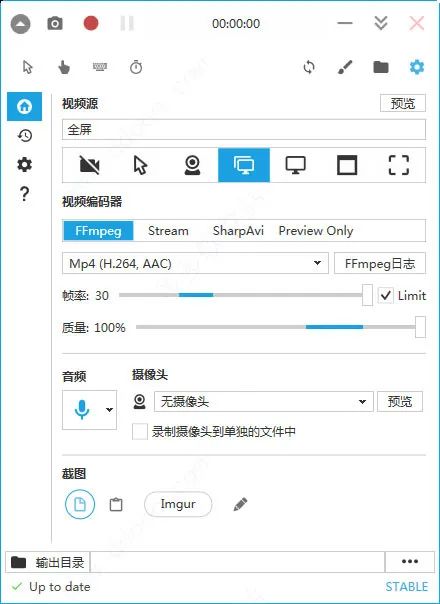
Captura录屏软件使用教程
1、下载解压,得到captura 9.0中文版,由于是绿色版,解压即可使用;
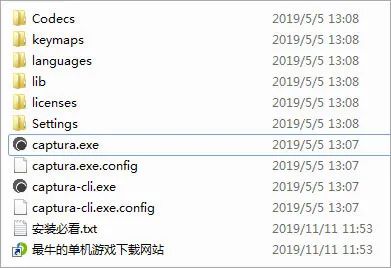
2、双击文件“captura.exe”打开软件,默认为英文界面,点击齿轮图标,可以设置为简体中文;
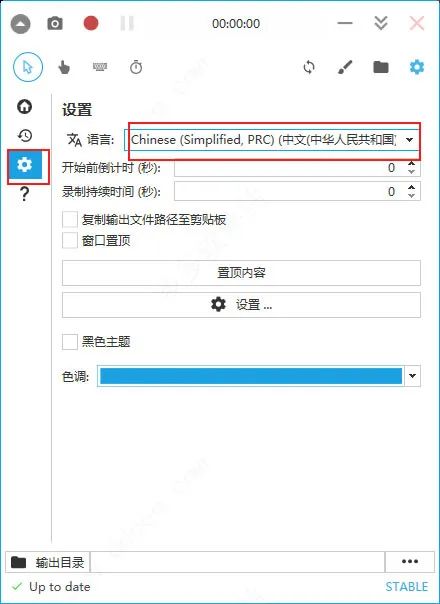
3、返回主页面,支持多种录制方式,第一种是仅录音频,第二种是录全屏, 第三种是录指定全屏(针对多屏幕), 第四种是录窗口, 第五种是录区域, 第六种是录游戏(或者说录桌面复制)
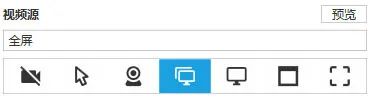
4、视频编码器包括4种,另外输出格式包括mpeg, gif, avi, steam;
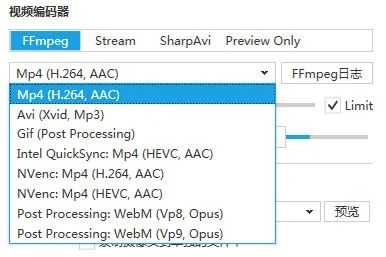
5、三个按钮分别是截屏, 录像以及停止录制;
6、个人认为:选择FFmpeg最好,你可以直接使用,不用单独下载插件,并且帧率和质量都可以调;
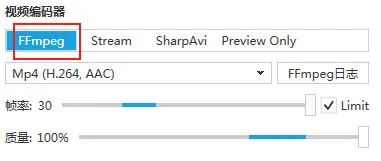
7、注意音频有两个来源,电脑本身的声音和你说话的声音,你自己按照自己的需要来勾选。
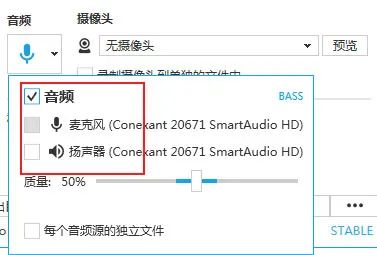
8、很多朋友说captura录屏没声音,事实上就是因为没有选对音频来源,这个很重要;
9、刚刚录制过的视频点这个:
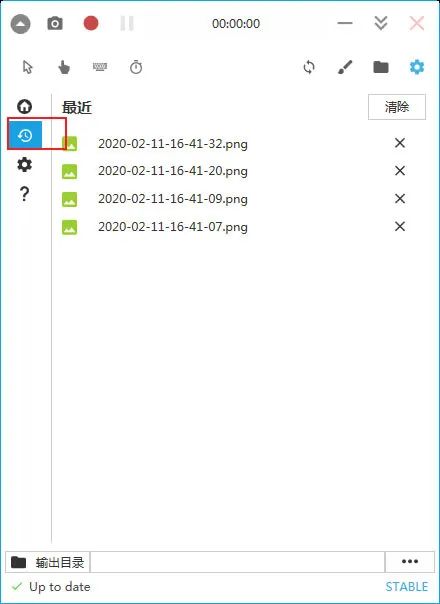
软件特点:
1、开源,安全,免费。
2、绿色,下载即用无需安装。
3、如果有多个屏幕,可以选择一个进行录制。
4、可以应用多种场景。支持全屏录制、区域录制两种方式。(录制游戏视频解说,编程讲解,视频教学)
5、输出多种格式。mp4、avi、GIF、webm等格式
6、录制的文件较小,省空间并便于传输。
该网址链接来源于网络,由网友提供,本站不保证外部链接的准确性和完整性,同时,对于该外部链接的指向,不受本站实际控制,如网页的内容出现违规,可以直接反馈或联系网站管理员进行删除, 站联不承担任何责任。